1、打开PowerPoint2013软件,新建一个幻灯片。

2、插入文本框,并在文本框中输入要制作的汉字动画中的汉字。
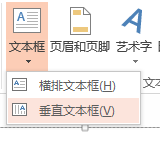

3、用输入法输入好汉字后,再在插入中找到形状选项,选择任意多变形工具。

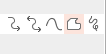
4、接下来就用任意多变形工具去描摹输入的汉字,记住要向写汉字一样,一笔一划的描摹。

5、把描摹的每一笔画先移开,写好后再进行组合成输入的汉字。


6、然后把输入的汉字剪切掉,留下描摹的汉字。在对汉字进行颜色更改。


7、最后在分别对汉字的每一笔做查出动画,记住做动画时要保证与书写笔画先后顺序一样。


时间:2024-10-13 17:50:47
1、打开PowerPoint2013软件,新建一个幻灯片。

2、插入文本框,并在文本框中输入要制作的汉字动画中的汉字。
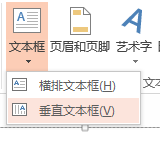

3、用输入法输入好汉字后,再在插入中找到形状选项,选择任意多变形工具。

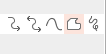
4、接下来就用任意多变形工具去描摹输入的汉字,记住要向写汉字一样,一笔一划的描摹。

5、把描摹的每一笔画先移开,写好后再进行组合成输入的汉字。


6、然后把输入的汉字剪切掉,留下描摹的汉字。在对汉字进行颜色更改。


7、最后在分别对汉字的每一笔做查出动画,记住做动画时要保证与书写笔画先后顺序一样。


